Poslední vlajková loď společnosti Samsung je naplánována na tento týden v obchodě. Galaxie Poznámka 3 je větší a lepší téměř ve všech ohledech. Společnost přidala větší, 5, 7palcový displej s vyšším rozlišením, rychlý 2, 3GHz čtyřjádrový procesor Snapdragon 800 a 3GB paměti RAM a dal svým stylistům S Pen ještě další funkce, a to vše při vytváření zařízení štíhlejší a hladší než jeho předchůdce.
Pen S je hlavním důvodem úspěchu řady Note pro smartphony a tablety. Speciální stylus přináší do zařízení Samsung další funkce, které uživatelům umožňují rychle přehrávat poznámky na obrazovce, kreslit obrázky a mnoho dalšího.
Zde je návod, jak nejlépe využít nové S Pen Galaxy Note 3:
Air Command
Svorka S se nachází v pravé dolní části poznámky Galaxy 3. Odstranění stylusu způsobí, že zařízení spustí nabídku Air Command, které se může zobrazit na domovské obrazovce nebo uvnitř aplikace. Nabídka umožňuje rychlý a snadný přístup k různým funkcím S Pen, jako jsou například Akční poznámka, Scrapbooker, Psací obrazovka, Hledání S a Okno pera. Může být také povoleno umístěním kurzoru nad obrazovku a klepnutím na tlačítko na straně stylusu.

Akční poznámka
Akce Memo je první volba v menu Air Command. Tato funkce umožňuje ručně psát poznámky, které lze propojit s různými akcemi, jako je volání čísla, které jste si zapsali, přidání jako kontakt nebo poslání jako zprávy nebo e-mail. Můžete také vyhledávat na Internetu nebo Mapách Google, nebo dokonce přidávat akce do úkolů.
Galaxy Note 3 může automaticky rozpoznat to, co píšete, abyste tyto akce dokončili, nicméně tato funkce se zdá mít problém s čtením špatného rukopisu, což může zanechat mnoho uživatelů frustrovaných.
Kromě toho, že můžete změnit pozadí a barvu barvy inkoustu, poznámky lze také minimalizovat a uložit jako miniaturu na domovskou obrazovku. Uložené poznámky naleznete v aplikaci Action Memo v zásuvce aplikace Galaxy Note 3.

Scrapbooker
Druhá funkce v nabídce, známá jako Scrapbooker, vám umožňuje vykreslit část obrazovky, abyste získali snímek obrazovky. Po výběru určité oblasti obrazovky a pořízení snímku můžete pro lepší organizaci přidat značky, písemné poznámky a různé kategorie. Obrázky jsou pak uloženy v aplikaci Pinterest inspirovaná scrapbookem ve vašem zařízení.
Psaní obrazovky
Funkce převedená z předchozích modelů Note je Screen Write. Tato funkce obsahuje snímek obrazovky vaší aktuální stránky a pak můžete psát poznámky v horní části obrázku.
Uvnitř funkce zápisu na obrazovce můžete změnit velikost a barvu pera výběrem ikony pera v levém horním rohu obrazovky. Napravo najdete gumu, plodinu, vrátit zpět a obnovit nástroje spolu se sdílením, zrušením a uložením.
S Finder
Apple má Spotlight na počítačích se systémem Mac a iOS a nyní má Samsung S Finder. Tato funkce, k níž lze přistupovat také s dlouhým stisknutím tlačítka nabídky Galaxy Poznámka 3, umožňuje vyhledávat cokoliv ve vašem zařízení, včetně aplikací, kontaktů a dokonce rukou psaných poznámek.
Okno pera
Pravděpodobně nejchytřejší věc Samsung zahrnutá v Galaxii Poznámka 3, kromě samotného S pen, je nová multitaskingová funkce nazvaná Pen Window. Tato funkce umožňuje na obrazovce nakreslit rámeček a vybrat si z osmi různých aplikací - Kalkulačka, Hodiny, YouTube, Telefon, Kontakty, Chat, Hangouty a prohlížeč.
Klepnutím na boční nebo dolní část okna můžete změnit velikost a klepnutím na bílé místo v horní části se můžete pohybovat. Mezi další možnosti patří rozšíření aplikace na režim celé obrazovky nebo dokonce její minimalizaci na ikonu plovoucí hlavu chatu na domovské obrazovce.
Chcete-li otevřít druhé pole, jednoduše spusťte nabídku Air Command, vyberte funkci Pen Window, nakreslete rámeček a vyberte novou aplikaci.
Nastavení
Nastavení pera S, které najdete na kartě Kontroly, vám umožní ještě více přizpůsobit své zkušenosti. Odtud můžete vypnout detekci pera, změnit akci, která nastane, když odeberete pero S, aktivujete ukazatel na obrazovce při pohybu myši a další.

S Pen Keeper
Chytrý, ale úžasný prvek, který Samsung přidal, je schopnost Galaxy Note 3 upozornit vás na to, když je pero S a smartphone odděleny. Funkce, která podivně funguje pouze tehdy, když je obrazovka vypnutá, lze nalézt v nastavení S Pen jako "S Pen keeper".
Pokud je tato funkce zapnutá, obdržíte pop-up upozornění, kromě vibrace telefonu a zvuk, když opustíte S Pen. Být varován, nicméně se zdálo, že pracuje pouze polovinu času.
Další funkce
S Poznámka
Další funkce, která byla recyklována z předchozích modelů Note, je S Note, která umožňuje kreslit a psát poznámky přes různé šablony, obrázky, videa, grafy, mapy a podobně. Funkce S Poznámka se nenachází v menu Air Command, ale spíše uvnitř zásuvky aplikace.

Pen.Up
Společnost Samsung vytvořila aplikaci pro sociální sítě nazvanou Pen.Up pro vlastníky Galaxy Note, kteří chtějí sdílet, komentovat a hodnotit kresby, kterou vytvořili pomocí S Pen. Aplikace Pen.Up je k dispozici pro vlastníky Galaxy Note jako volné stahování v Obchodě Google Play.
Tlačítka
Jedna z největších stížností uživatelů Galaxy Note 2 byla, že nemohou používat stylus na kapacitních tlačítkách telefonu. Naštěstí to už není problém. Nový Pen Pen nyní pracuje na menu Galaxy Note 3 a zpět.



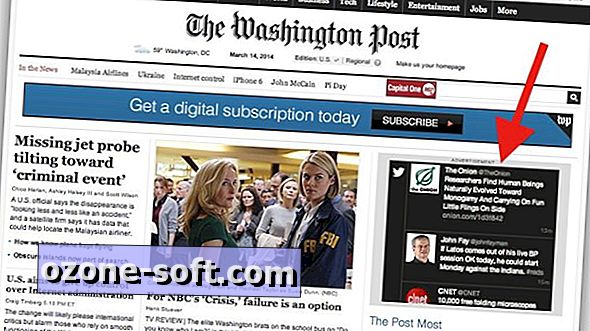


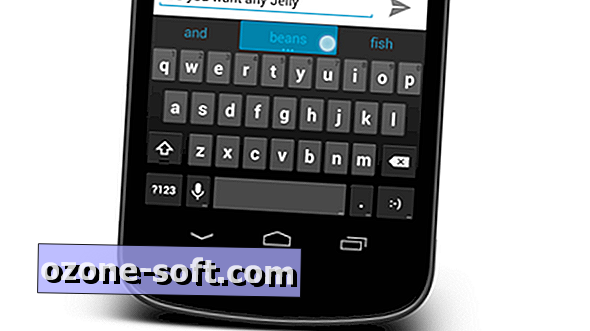







Zanechte Svůj Komentář